- Sigue leyendo para averiguar cómo puedes eliminar la aplicación Teams del inicio y de la barra de tareas, o directamente desinstalar cualquier rastro de ella.
- Microsoft Teams es uno de los nuevos servicios profundamente integrados en Windows 11.
- Afortunadamente, si no lo quieres o no lo necesitas, se puede eliminar fácilmente de Windows 11.
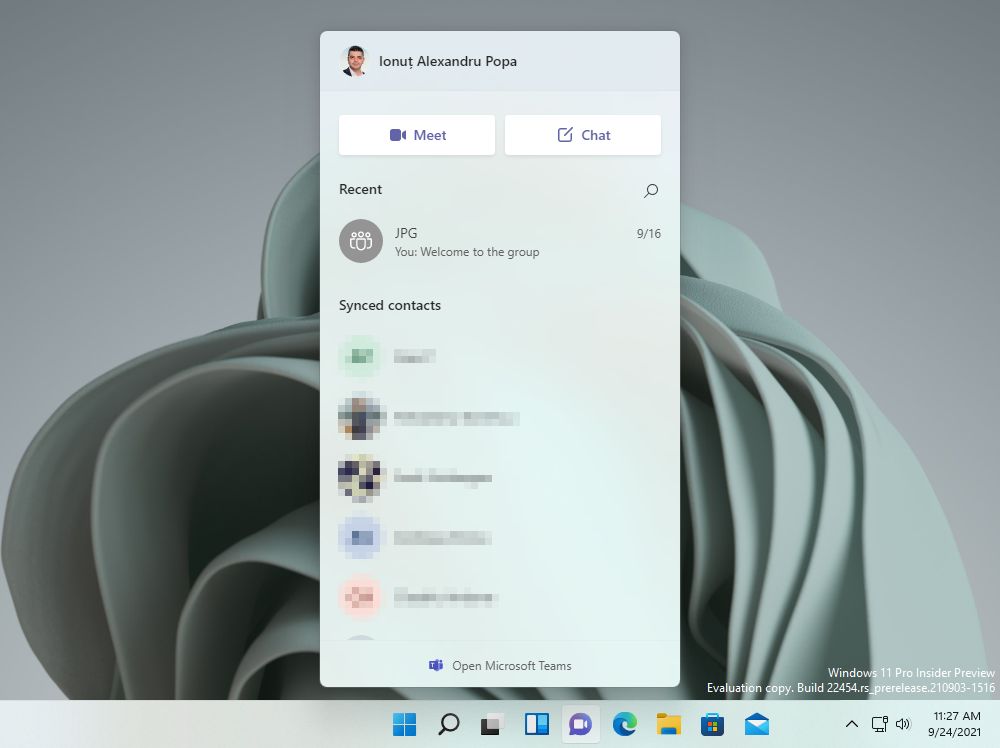
Ya estamos otra vez, Microsoft se aleja de Skype y ahora promociona Teams como la mejor alternativa para quienes necesitan chatear, trabajar desde casa, planificar su agenda.
Hubiera preferido que resolvieran todos los problemas de Skype, con diferencia la peor aplicación de chat que utilizo si no contamos el software espía de Facebook.
No quiero parecer una persona mayor que huye de todo lo nuevo, pero he probado y utilizado Teams, la incluida en Windows 11, y digamos que no es buena, ni siquiera comparada con otras aplicaciones de chat de Microsoft. No olvides que también existe Skype Empresarial.
En resumen, no soy usuario de Teams, pero no lo he eliminado de Windows 11. En mi línea de trabajo, necesitas estar presente prácticamente en cualquier plataforma en la que haya gente, compañeros y clientes.
Lo conservé de todos modos, pero me aseguré de que no se iniciara cada vez que arrancaba el ordenador y también había quitado el icono de la barra de tareas para que no ocupara un tiempo precioso.
Así pues, aquí tienes 4 formas de deshacerte de Microsoft Teams en Windows 11:
CONTENIDO
Eliminar equipos del inicio
1. Abre el Menú Inicio y escribe Ajustes.
2. Ir a Aplicaciones - Puesta en marcha y busca el conmutador Microsoft Teams.
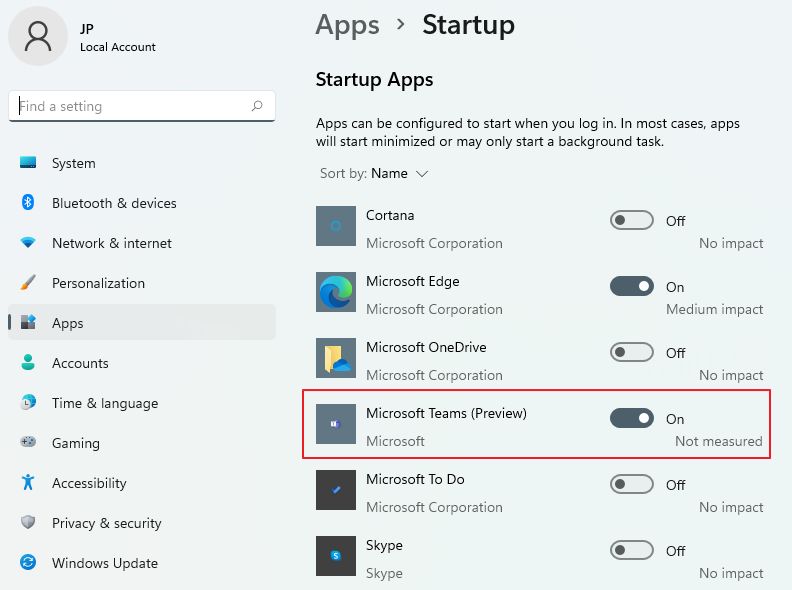
3. Asegúrate de desactivar también otras aplicaciones que quieran iniciarse al arrancar el ordenador. Podría ahorrarte algo de tiempo.
Eliminar el icono de chat de la barra de tareas
1. Pulsa con el botón derecho del ratón sobre Barra de tareas y selecciona Configuración de la barra de tareas.
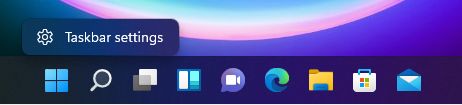
2. Desmarca el conmutador Chat para eliminar el acceso directo Chat de la barra de tareas y despejar la lista de iconos anclados.
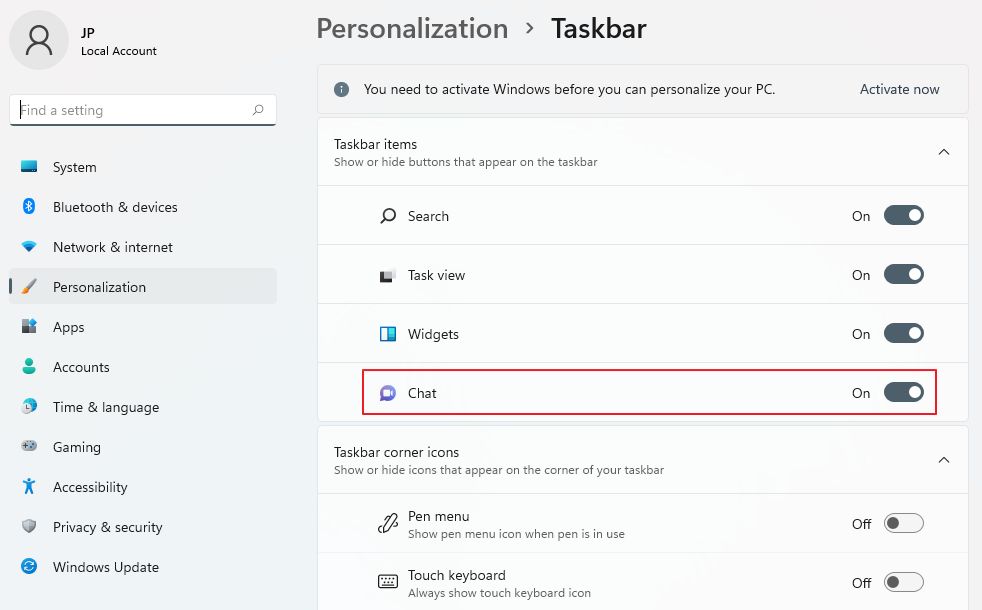
1. Abre el Menú Iniciohaz clic en Todas las aplicaciones para listar todas las aplicaciones instaladas actualmente en tu sistema
2. Desplázate hasta llegar a Microsoft Teams y haz clic con el botón derecho del ratón en en el nombre de la aplicación.
3. Selecciona Desinstalar para eliminar la aplicación por completo.
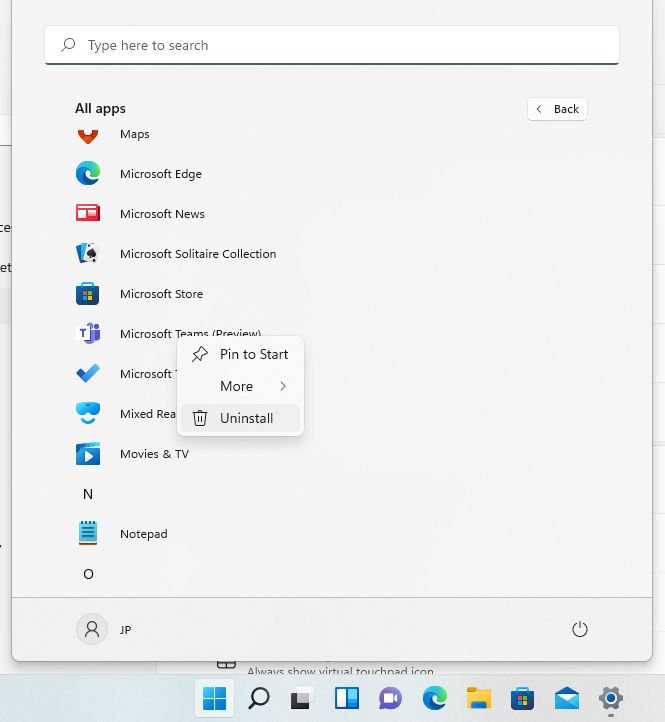
Eliminar Equipos de la app Ajustes
1. Abre el Menú Inicio y escribe Ajustes.
2. Ir a Aplicaciones - Aplicaciones y funciones sección.
3. Desplázate hasta Microsoft Teams y haz clic en los tres puntos icono.
4. Selecciona Desinstala del menú superpuesto para eliminar la aplicación de tu ordenador.
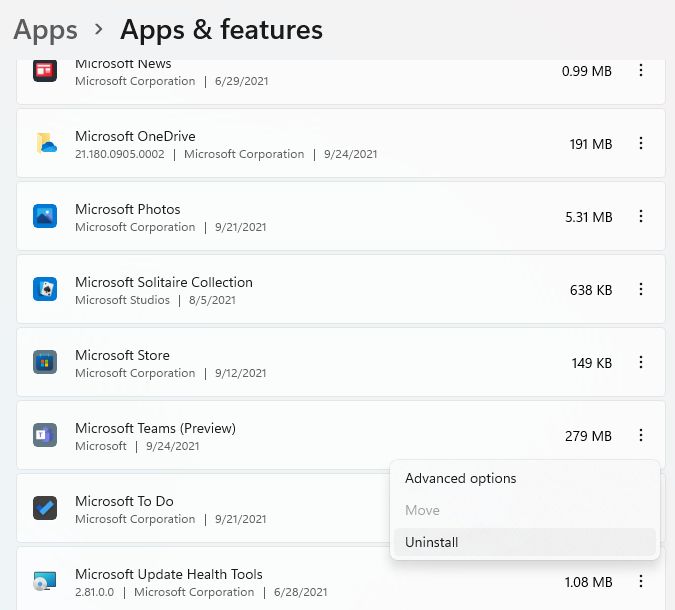
Si necesitas volver a utilizar los equipos de Microsoft, tendrás que reinstalar la aplicación desde Microsoft Store.
Creo que ya podemos parar. Probablemente haya una forma de eliminar Equipos con un comando PowerShell, pero quizá no seas esa clase de geek, ¿me equivoco?







